Adobe Premiere怎样剪切和拼接视频
1、打开Adobe Premiere软件,点击新建项目。
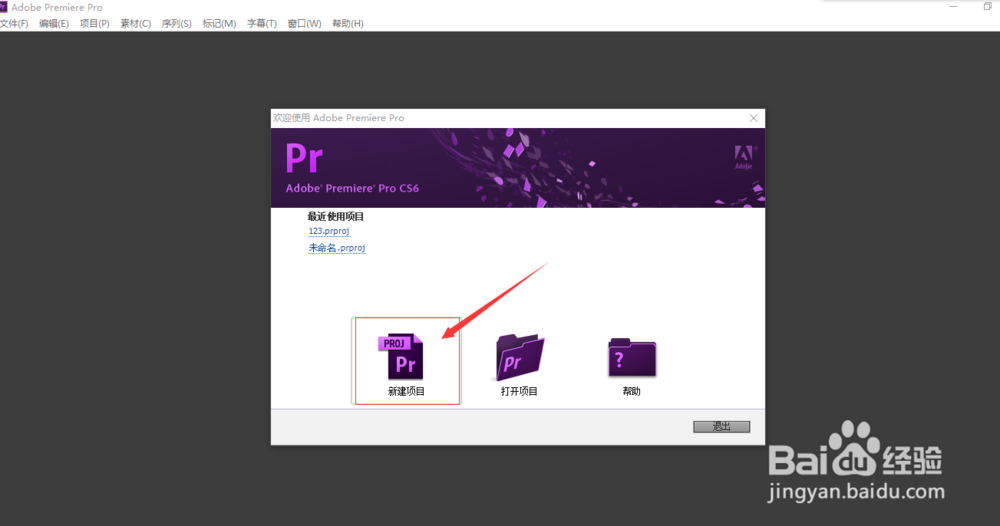
2、如下图对项目名称和项目存放位置进行设置。

3、选择DV-PAL---宽银屏48kHz,设置序列名称。
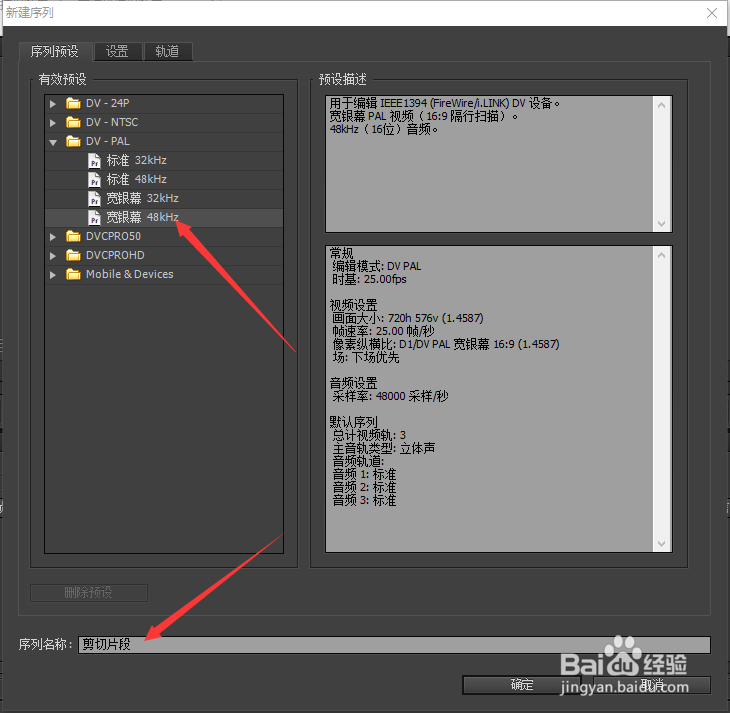
4、如下图所示在空白处右键导入要剪切的视频素材。

5、导入视频素材传奇.wmv,双击如下图所示素材图标。

6、如下图所示点击播放,用标记入点选中需要剪切视频的起点,用标记出点选中需要剪切视频的终点。

7、如下图所示把视频素材拉到时间线中。按Enter回车键渲染正常后,点击文件菜单---导出---导出媒体---导出成功。这样我们就完成了视频剪切。

8、我们在导入一个视频素材。
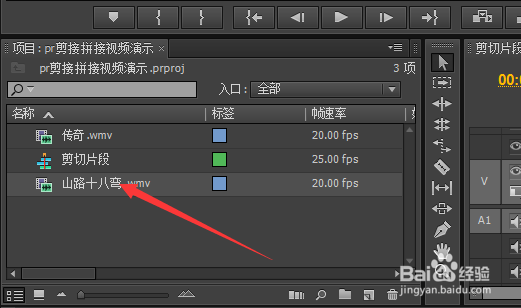
9、把新导入的视频素材拉到时间线新剪切视频的后面。按Enter回车键渲染正常后,点击文件菜单---导出---导出媒体---导出成功。这样就完成了视频的拼接。是不是很简单,大家动手做起来,有不懂的地方给我留言交流,感觉不错给投下票点下赞哈。

声明:本网站引用、摘录或转载内容仅供网站访问者交流或参考,不代表本站立场,如存在版权或非法内容,请联系站长删除,联系邮箱:site.kefu@qq.com。
阅读量:93
阅读量:169
阅读量:141
阅读量:128
阅读量:38